Tabla de contenido
En este artículo le mostraré una manera fácil de arreglar el siguiente error en el inicio de Windows: " Falta NTLDR. Pulse Ctrl+Alt+Supr para reiniciar "Si se encuentra con el error NTLDR (cargador NT), probablemente el cargador de arranque de su disco duro primario está dañado. El cargador de arranque puede estar dañado debido a una mala configuración de la BIOS o si uno de los siguientes archivos de arranque de Windows falta o está dañado:
- Ntldr Ntdetect.com Boot.ini

Para resolver este problema, primero verifique que la configuración de su BIOS es correcta y que el cable de su disco duro no está dañado. Luego continúe resolviendo el error "Falta NTLDR" siguiendo los métodos que se indican a continuación:
Método 1: Usar el BootCD de Hiren
Método 2: Usar la consola de recuperación
Cómo solucionar el error "Falta NTLDR"
Método 1: Utiliza el "Hiren's BootCD.
Paso 1. Descargar el BootCD de Hiren
1. Desde otro ordenador descargar el " BootCD de Hiren " .
( Página de descarga del BootCD de Hiren: http://www.hirensbootcd.org/download/ )
Desplace la página hacia abajo y haga clic en " Hirens.BootCD.15.2.zip " )
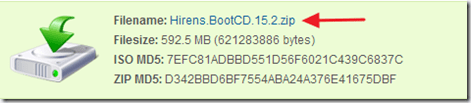
2. Cuando la descarga se haya completado, Haga clic con el botón derecho del ratón en en " Hirens.BootCD.15.2.zip " y extraerlo.
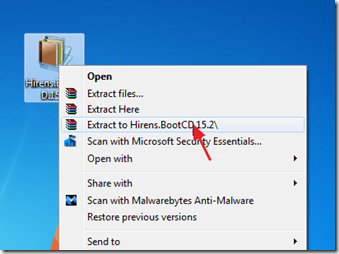
Paso 2: Quemar Hirens BootCD en un disco óptico.
1. En " Hirens.BootCD.15.2 ", busque el archivo de imagen de disco "Hiren's.BootCD.15.2.ISO" y grábelo en un CD.
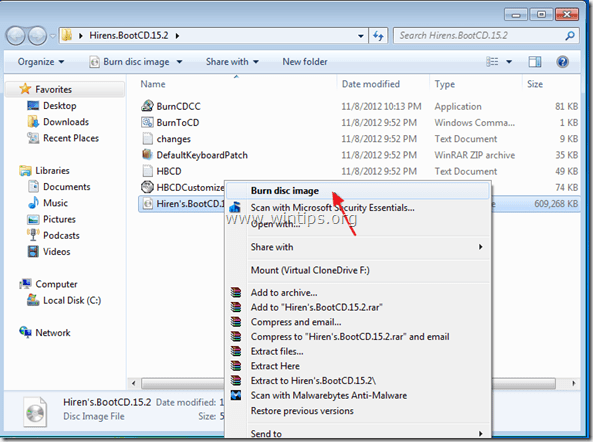
Paso 3: Arranque el ordenador problemático con Hirens.BootCD.
1. Saca el CD de la grabadora e introdúcelo en la unidad de CDROM del ordenador problemático.*
Aviso*: Primero asegúrese de que la unidad de CDROM está seleccionada como primer dispositivo de arranque en su BIOS.
2. Reinicie su ordenador.
3. Cuando el " BootCD de Hiren ", utilice las flechas del teclado para desplazarse hasta el menú " Arreglar 'NTLDR is Missing'" y luego pulse " ENTRAR EN ".

4. Seleccione la opción " 1ST TRY THIS seleccione esto primero " y pulsa " Entre en ”.
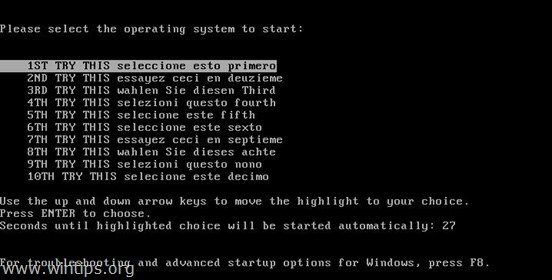
5. Ahora saque el CDROM de la unidad de CD y reinicie su ordenador. Si el error "NTLDR is missing" aparece de nuevo, entonces repita este paso, pero esta vez seleccione una de las opciones de descanso cada vez (2ª, 3ª, 4ª, etc.).
Método 2: Utilizar la consola de "recuperación".
Aviso*: Primero asegúrese de que la unidad de CDROM está seleccionada como primer dispositivo de arranque en su BIOS.
1. Coloque el CD de instalación de Windows en la unidad de CD/DVD.*
Nota para los usuarios de Windows XP solamente Si no tiene el CD de instalación de Windows, lea al final de este artículo.
2. Cuando se inicie la configuración de Windows, pulse la tecla "R" de su teclado para iniciar la "Consola de recuperación".
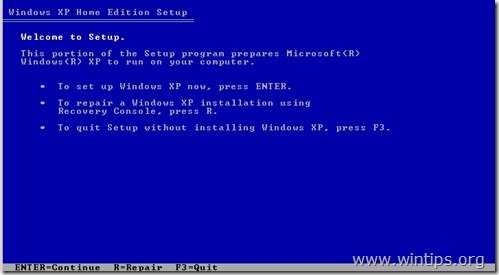
3. En " En qué instalación de Windows quiere entrar ", pulse " 1 " & pulse " Entre en ”.
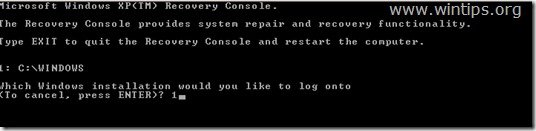
4. Ahora escribe " mapa " y pulse "Enter" para encontrar la letra de la unidad de su CDROM (por ejemplo, " E:\ " ).
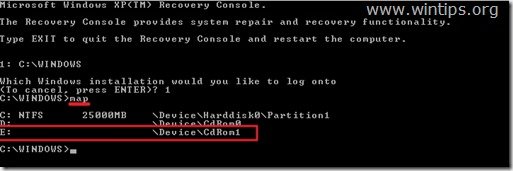
5. Ahora, copie el " ntldr " & " ntdetect.com " del CDROM de instalación de Windows (por ejemplo, "E:\") a su disco C:\. Para ello, escriba los siguientes dos (2) comandos (pulse " Entre en " después de escribir cada una de ellas).
- copia e:\i386\ntldr c:\N copiar e:\i386\ntdetect.com c:\N
Nota: Tipo " y "(SÍ) para sobrescribir los archivos en el destino cuando se le pregunte.
6. Tipo " Salida " & pulse " Entre en ”.
7. Saque el CDROM de instalación de Windows de la unidad de CD y reinicie su ordenador.
Ayuda adicional sólo para usuarios de Windows XP:
Para los usuarios de Windows XP (solamente) que no tienen el CD de instalación de Windows:
1. Descargue el archivo zip "NTLDRXP.zip" y extraiga su contenido en una memoria USB*.
Nota*: El archivo "NTLDRXP.zip", contiene los archivos "Ntldr", "Ntdetect.com" y "Boot.ini" de un ordenador XP en funcionamiento.
2. Arranca tu ordenador con el BootCD de Hiren (Paso 3) y selecciona la opción " Mini Windows Xp ".
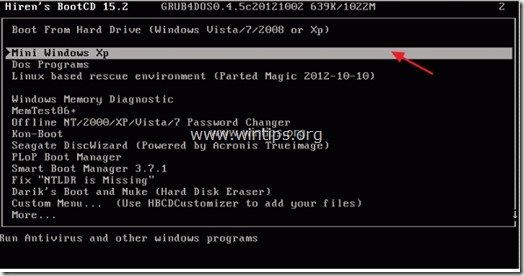
3. Cuando " Mini Windows XP ", conecte la memoria USB y Abrir Explorador de Windows .
4. Copiar los tres (3) archivos (Ntldr, Ntdetect.com y Boot.ini) de la memoria USB al disco del sistema C:\ (Raíz) (Pregunte a " Sí " para sobrescribir los archivos de destino).
5. Después de realizar la operación de copia, saque el CDROM y la memoria USB y reinicie su ordenador.
Ahora, su ordenador debería arrancar normalmente en Windows.

andy dawis
El blog de un administrador de sistemas sobre Windows





